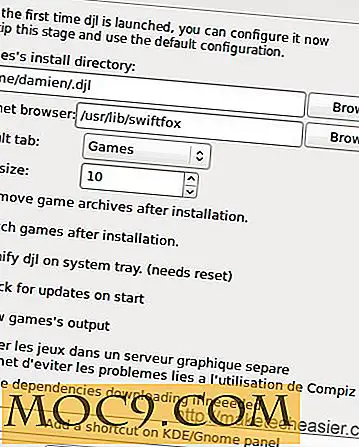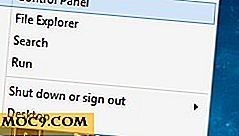9 Skjulte Android Tweaks for at forbedre din enhed
Der er en række indstillinger i Android-operativsystemet, der forbedrer Android-oplevelsen betydeligt. Det eneste problem er, at de ikke er aktiveret som standard. Endnu værre, de er ikke velkendte. Heldigvis er det meget nemt at tænde dem. Her er nogle af de skjulte Android-tweaks, du kan aktivere lige nu for at forbedre din enhed.
1. Aktivér Chrome Home
Hvis du ejer en Android-enhed, er der en god chance for, at du bruger Chrome som din browser. Chrome-browseren anses generelt for at være en af, hvis ikke den bedste Android-browser, der er tilgængelig, men der er en måde at gøre det endnu bedre. Chrome Home flytter adresselinjen til bunden af siden. Med stadig større enheder, der rammer markedet, gør det muligt for Chrome Home lettere og hurtigere at nå URL / adresselinjen.
1. Åbn Chrome-browseren. I adresselinjen skal du skrive krom: // flag og trykke på Enter. Dette får dig til en kæmpe liste over alle eksperimentelle funktioner og indstillinger i Chrome, som ikke er aktiveret som standard. Disse funktioner er tilgængelige til testformål; Det skal dog bemærkes, at de kan forårsage, at Chrome opfører sig på uventede måder.
2. Når du åbner "krom: // flag", vises en advarsel om ansvarsfraskrivelse øverst på siden. Vi foreslår, at du læser det, og hvis du har reservationer, skal du gå tilbage, før du foretager nogen ændringer. Når det er sagt, har jeg brugt den eksperimentelle Chrome Home-funktion i nogen tid og har ikke oplevet nogen tvivlsomme bivirkninger.

3. For at aktivere Chrome Home, rul ned til du ser "Chrome Home." Tryk på det og vælg "Aktiver." Du skal genstarte Chrome to gange, før ændringerne træder i kraft.
2. Få hurtig adgang til kameraprogrammet
Mange forbrugere har fjernet traditionelle punkt-og-skyde kameraer til fordel for kameraet indbygget i deres smartphones. Mens en smartphone muligvis ikke er på niveau med en professionel DSLR, er smartphone-kameraet teknologi blevet forbedret, og det er meget mere praktisk. Desværre er det uanset hvor godt vores smartphone-kameraer bliver, at åbne kameraets app kan være en besvær. Processen med at åbne din kameraapp kan let resultere i tabte billedmuligheder. Heldigvis er der en måde at hurtigt starte dit kamera, selv fra din låseskærm.

1. Gå ind i enhedens indstillinger. Rul ned og tryk på indstillingen mærket "Gestures".
2. Gå til menuen Gestures, find "Jump to Camera" og vælg alternativet på. Dette giver dig mulighed for hurtigt at åbne enhedens kameraprogram ved blot at trykke to gange hurtigt på tænd / sluk-knappen. Du kan starte kameraappen på denne måde fra enhver app eller endda låseskærmen.
3. Skjul følsomme meddelelser fra låseskærmen
Meddelelserne, der vises på din låseskærm, kan være utrolig hjælpsomme. De giver dig mulighed for hurtigt at prioritere e-mails, meddelelser, sociale medier interaktioner og meget mere. Imidlertid kan disse låseskærmbeskeder udsætte følsomme oplysninger for nysgerrige øjne. Uanset om du vil sikre dig, at dine forældre ikke spionerer på dig eller er bekymrede, at din chef kan se dine tvivlsomme weekendaktiviteter, er det muligt at skjule indholdet af dine låseskærmbeskeder. Indholdet af dine anmeldelser er kun synligt, når du låser din enhed op.

Der er et par forskellige måder at skjule indholdet af dine låseskærmbeskeder på, afhængigt af din enhed. For nyere versioner af Android:
1. Åbn dine indstillinger, og tryk på Meddelelser.
2. Tryk på "Alle apps" for at udvide en rullemenu og find "Intet følsomt indhold på låseskærmen."
3. Hvis du trykker på det, kan du vælge bestemte apps, hvis indhold vil blive gemt.
På ældre enheder:
1. Åbn dine indstillinger, og tryk på "Lyd og underretning."
2. Find derfra "Lås skærm" eller "Når enheden er låst."
4. Stop App Genvej Creation
Android-operativsystemet giver brugerne mulighed for i vid udstrækning at tilpasse udseendet af deres enheder. Organisering af apps og widgets kan være tidskrævende, og derfor kan det være irriterende, når en ny genvej vises på startskærmen på din enhed, umiddelbart efter at du har installeret en app. Disse genveje kan ødelægge æstetikken på en omhyggeligt organiseret startskærm. Heldigvis kan du nemt stoppe den automatiske oprettelse af appgenveje.

1. Afslør Google Play Butik.
2. Træk fra venstre side af skærmen for at åbne navigationslinjen.
3. Tryk på tandhjulsikonet mærket "Indstillinger".
4. Rul ned til indstillingen mærket "Tilføj ikon til startskærmen."
5. Tryk på den for at fjerne markeringen i feltet.
Dette forhindrer genveje fra at blive placeret på din startskærm, når du installerer en ny app.
5. Slet automatisk billeder, der er blevet sikkerhedskopieret til Google Fotos
Google Fotos er en fantastisk tjeneste fra Google, der automatisk sikkerhedskopierer fotos og videoer på din enhed til skyen. Men når de er sikkerhedskopieret, forbliver filerne stadig på enheden. Dette kan være problematisk for folk, der har begrænset opbevaringsplads.
Normalt skal brugerne manuelt vælge de fotos og videoer, de ønskede at slette, for at frigøre lagerplads. Dette kan være både kedeligt og tidskrævende. Heldigvis kan Android gøre dette meget nemmere ved automatisk at slette de billeder og videoer, der er blevet sikkerhedskopieret med Google Fotos.

1. Download Google Photos-appen (hvis du ikke allerede har det), og åbn den.
2. Gå til "Settings -> Storage."
3. Tryk herefter på "Administrer lager", og vælg derefter "Storage Manager" ( Bemærk : nogle enheder kalder denne "Smart Storage").
Dette vil automatisk slette fotos og videoer, der er blevet sikkerhedskopieret til Google Fotos efter 90 dage.
6. Forbedre ydeevnen ved at accelerere animationer
Får din telefon en smule træg, især når du hopper mellem apps? Der er en nem løsning til det.
1. Aktiver først "Developer Settings" ved at gå til "Settings -> About Phone" og tryk på build nummer syv gange. Du skal se en lille besked på skærmen, der siger "Tillykke, du er nu en udvikler".
2. For at give din Android-enhed en bump i ydeevne, skal du navigere til "Indstillinger -> Udviklerindstillinger." Rul ned, indtil du ser Skærmbilledet Animationsskala, Overgang Animation Scale og Animator Duration Scale. Indstil alle disse til 0, 5. Dette øger hastigheden af vinduet animationer, hvilket gør din telefon føles hurtigere og glattere under normal drift.

7. Aktiver Instant Apps
Der er over tre millioner apps tilgængelige i Google Play Butik. Desværre er ikke alle dem fantastiske. For at prøve en app skal brugerne downloade og installere appen, som kan tygge op data grænser og kræver lidt tålmodighed. Ville det ikke være godt, hvis der var nogen måde at prøve en app på? Heldigvis starter brugerne Android 7.0 med at prøve en app i deres browser uden at skulle downloade eller installere den.

Af en eller anden grund er denne funktion ikke aktiveret, men det er nemt nok at tænde det.
1. Åbn din enheds indstillinger og navigér til Google Indstillinger.
2. Rul ned og vælg "Instant Apps" på.
Hvis du ikke ser indstillingen "Instant App", er funktionen endnu ikke tilgængelig på din enhed. Vi skal også nævne, at hver app ikke er tilgængelig i øjeblikket. Udviklere skal aktivere funktionen til deres app, før den er tilgængelig.
8. Reducer øjenstammen / Gem batteriet
I en verden, der stort set kræver, at vores øjne skal limes til en skærm på alle tidspunkter, er det en alvorlig bekymring at finde måder at reducere øjenbelastning på. Heldigvis er der en måde at hjælpe med at afhjælpe øjenstammen forbundet med at stirre på lyse farver.

1. Naviger til "Indstillinger -> Udviklerindstillinger."
2. Rul ned, indtil du ser "Simuler farverum." Når du trykker på denne indstilling, vises en pop op-menu.
3. Tryk på den mulighed, der læser "Monokromacy". Dette vil gøre hele skærmen sort og hvid. Ud over at være lettere på øjnene, vil din enhed spare en smule batteristrøm som en ekstra bonus.
4. For at vende tilbage til dit normale display, skal du gå tilbage til "Settings -> Developer Options -> Simulate Color Space." Tryk på "Disabled" i den menu, der vises.
9. Aktivér systembruger-tuneren
System UI Tuner er en skjult funktion, der giver dig mulighed for yderligere at tilpasse din Android-oplevelse. For at aktivere System UI Tuner:
1. Træk ned fra toppen af din Android-skærm for at få adgang til "hurtigmenuen".
2. Find det lille tandikon i øverste højre hjørne af skærmen. Tryk og hold den nede i nogle sekunder.
3. Når du holder det længe nok, vil du se, at en lille skruenøgle vises ved siden af tandikonet sammen med en pop-up boks, der fortæller dig, at du har tændt System UI-tuner.
Det er vigtigt at bemærke, at der er en grund til, at Android overlords har gemt disse funktioner væk, da de er eksperimentelle. Du får vist en advarsel, der lyder: "Disse funktioner kan ændre sig, ødelægge eller forsvinde i fremtidige udgivelser" og "Fortsæt med forsigtighed." Hvis det ikke generer dig, skal du trykke på "Få det" for at fortsætte.

4. Tryk på tandhjulsikonet igen for at springe ind i enhedens indstillinger. Rul ned til bunden (under "Udviklerindstillinger", hvis du har det aktiveret), indtil du ser et skiftenøgleikon mærket "System UI Tuner". Gå videre og tryk på den. Her kan du ændre et antal ting, herunder indstilling af vigtighedsniveauer for en apps underretninger og ændre uret for at vise sekunder ud over timer og minutter.
Hvad er dine foretrukne "skjulte" Android-indstillinger? Lad os vide i kommentarerne!